Cómo configurar la Carpeta segura en su Galaxy S9 / S9+ y Note9
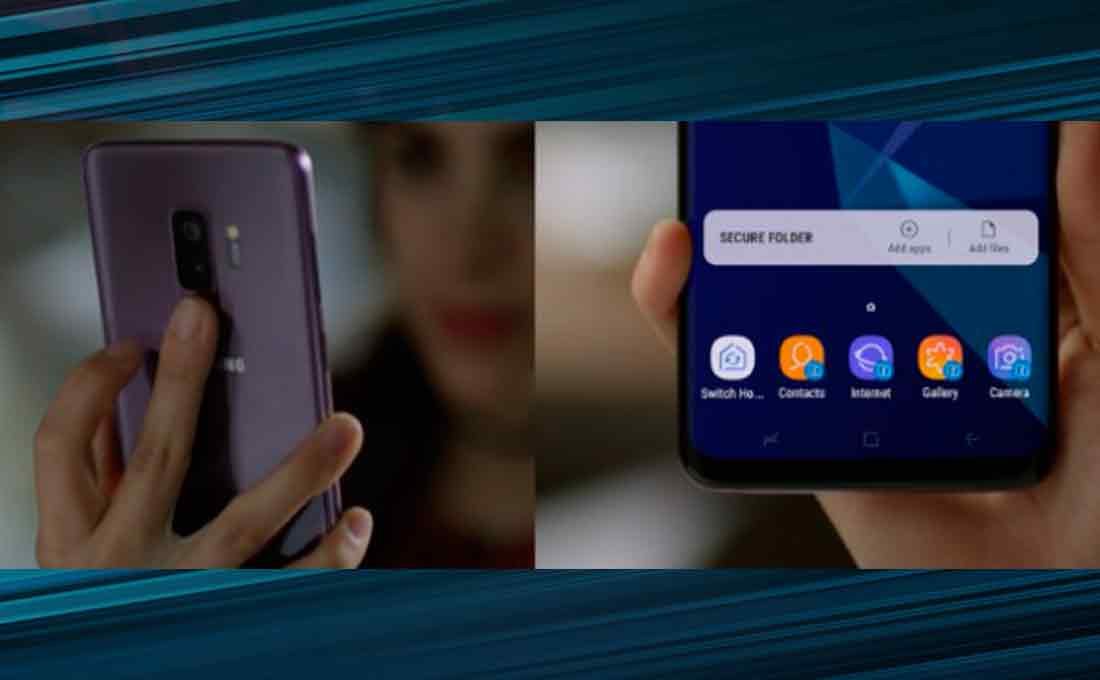
La Carpeta segura se refiere a un espacio privado y encriptado en su smartphone, creado en el dispositivo basado en la plataforma de seguridad Samsung Knox. Este espacio seguro se utilizará para almacenar y cifrar todos los datos privados y aplicaciones que desees. Puedes tener archivos privados, imágenes, videos, contactos y más en la Carpeta segura.
Todas las aplicaciones y archivos en la Carpeta segura se encuentran en un espacio oculto en el dispositivo, aislados del resto de archivos de la memoria. No se puede acceder a ellos a menos que el usuario autorice la entrada a través del tipo de bloqueo personalizado.
Samsung introdujo la Carpeta segura hace un par de años en sus últimos dispositivos móviles. Los nuevos Galaxy S9 / S9+ y Galaxy Note9 son smartphones que ya vienen con esta aplicación de fábrica, por lo que, si tienes alguno de estos dispositivos, esta guía te enseñará cómo usarla.
Paso 1: Accede a la pantalla de aplicaciones y seleccione Ajustes.
Paso 2: Presione sobre Bloqueo y Seguridad y ubique la opción Carpeta Segura.
Paso 3: Inicia sesión en tu cuenta de Samsung. Necesitas una para usar Carpeta Segura, ya que te permite restablecer el bloqueo si lo olvidas. Luego configure su tipo de bloqueo a partir de las opciones presentadas, que incluyen patrón, pin y contraseña. Las huellas dactilares y el iris también se pueden usar para desbloquear la Carpeta segura.
Paso 4: A continuación, serás llevado a la Carpeta segura una vez que se haya creado. Use la opción Agregar aplicaciones para tener una copia nueva de una aplicación que se ejecute en Carpeta segura, independientemente de la que ya se está usando. Esta es una forma de tener múltiples cuentas de redes sociales ejecutándose en un dispositivo
Paso 5: Bloquea la Carpeta segura una vez que hayas terminado. Se te solicitará que utilices el tipo de bloqueo configurado cada vez que desee acceder a la aplicación nuevamente.
Sugerencia: Para mayor seguridad, puedes hacer que la Carpeta segura no aparezca en la lista de tus aplicaciones. Para realizar esto solo debes abrir el panel de accesos directos y tocar el icono de carpeta segura. El color gris significa que el icono no se mostrará en la pantalla de aplicaciones.



